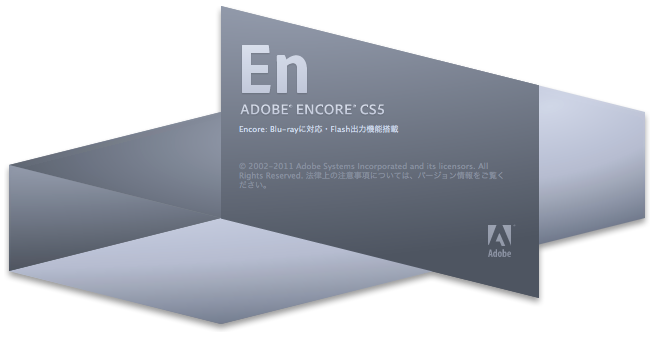
Blu-rayディスクに映像を焼き込む作業、普通はブルーレイレコーダーとかでやる人が大半だと思いますが、映像を編集して渡す時に簡単にオーサリングして渡すなどあると思います。
そこで今回はAdobe Encoreを使って、ハイビジョン、フルHDの映像をBlu-rayに焼く、という操作についてお伝えします。やり方は下記の通り。
今回はディスクをプレイヤーに入れたら自動で再生が始まり、映像が終わったら再生が止まるディスクを作成します。
まずはAdobe Encoreを起動します。
今回はCS5.5ですが、CS6でも操作は全く変わりません。EncoreはCC以降の更新がありませんので、最新バージョンはCS6です。Creative Cloudを契約している場合は、Creative Cloudデスクトップアプリケーションを起動して、Premiere Pro CS6をインストールすると、Encore CS6がインストールされます。
用意するもの:ムービーファイル、BDを書き込めるドライブ
参考:BDに収録する映像を用意する
上記を参考に映像ファイルを用意してください。
読み込みできる形式はEncoreのバージョンによって異なりますが、QuickTime(使える場合はProResが無難)にしておけば、まず読めると思います。
1.新規プロジェクト作成
起動画面です。
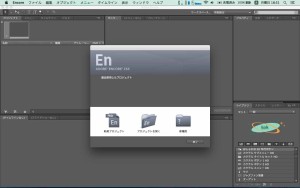
新規プロジェクトボタンを押します。
2.プロジェクトの設定
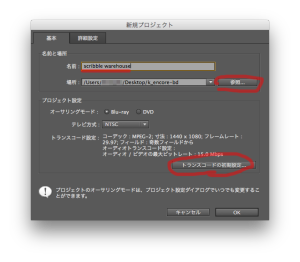
最初にプロジェクト名、プロジェクトファイルの保管場所を指定します。
最低10GB以上容量のある場所を指定しましょう。
オーサリングモードは「Blu-ray」を選択、テレビ方式「NTSC」を選択。
「トランスコードの初期設定」では、今回作成する映像の規格を指定します。
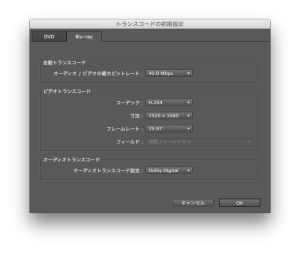
あくまで参考ですが、上記であればだいたい間違い無いと思います。
映画、アニメの場合はフレームレートが23.976か24fpsになります。
(AVCHDの映像を他のソフトで変換しながら読み込む場合は寸法:1440 x 1080の場合もありますが、わからなければ上記のままでも問題ありません)
3.実際のオーサリング作業
上記の設定を終えると、メインウィンドウを触れるようになります。
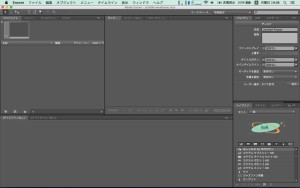
次に、ファイルメニュー>読み込み>アセット を選択します
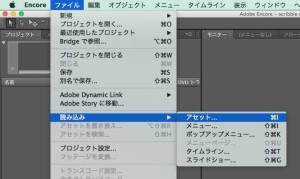
このアセットとは、BDに入れたい映像ファイルの事を指します。
今回はQuickTime(ProRes422)をサンプルとして使用
映像ファイルを選択したまま、
ファイル>新規>タイムライン を選択
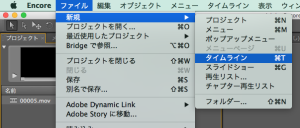
すると下記のようにタイムラインに、アセットが入った状態になります。

次に、画面上側の中央「フローチャート」タブを選択します。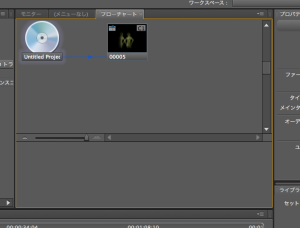
ここには、BDをプレイヤーに挿入した後の流れが表示されます。
ディスクのマークから次のタイムラインに矢印が繋がっているので、
ディスク挿入後に先ほど作ったタイムラインの再生が始まる事を示しています。
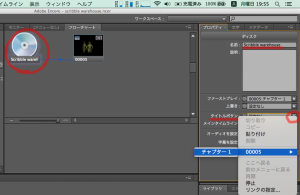
このフローチャート内の、ディスクのアイコンをクリックすると、
右側のプロパティタブの表示が変化します。
ここで、
名前:ディスクの名前を入力します。入力すると、フローチャートのディスクの名前も変化します
タイトルボタン:三角ボタンを押して、タイムラインの名前>チャプター1 を選択
上記のように設定しておきます。
これで設定完了です。
4.設定のチェックとディスク作成
ファイルメニュー>ビルド>ディスク を選択
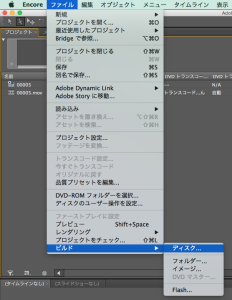
あとはBDドライブにBD-Rを入れて書き込むだけなのですが、その前に「プロジェクトをチェック」ボタンを押して、プロジェクトをチェックしましょう。
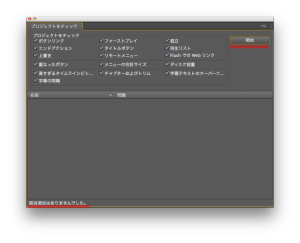
「プロジェクトをチェックウィンドウ」が出てくるので、「開始」ボタンを押します。
問題がなければウィンドウの一番下に「該当項目はありませんでした。」と出ますので、そのままウィンドウを閉じてください。
エラーが出た場合は、今までの流れを見直してください。
その後ビルドタブにてBDドライブにBD-Rを入れて、「ビルド」ボタンを押すと出来上がりです。
映像の時間が長いと、BDの映像フォーマットに変換するのに時間がかかりますので、気長に待ちましょう。

なお、ビルドタブの出力を「Blu-ray イメージ」にすると、簡単に焼き増しできるファイルを作成できます。
焼き増し方法は追って記事にしますね。
なお、BD-Rのドライブをお持ちでないのであれば、「自動再生するDVD-VIDEOの作り方 iDVD編」でも紹介したドライブ、アイオーデータのBD-U6XLがオススメです。
再生ソフトはつかないものの、格安、Macでも問題なく使える、持ち運びしやすい便利ドライブです。
いかがでしたでしょうか。
BDを作る作業は少し煩雑ですが、理解してしまえば、メニューや連続した映像の再生など、簡単にできるようになりますよ。
ぜひお試しあれ。
EncoreはCreative Cloudに入っていますよ!

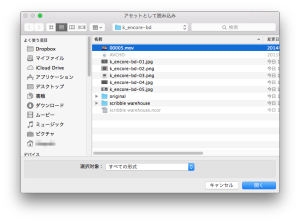
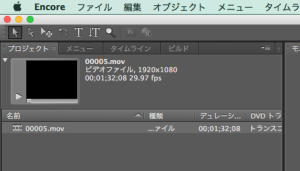
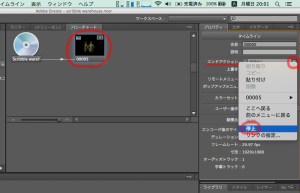
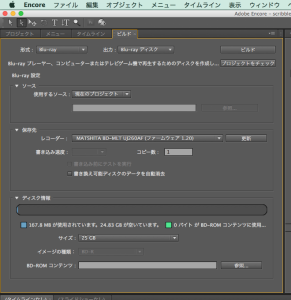
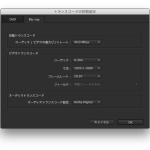

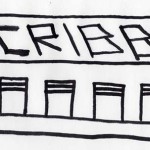
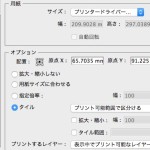
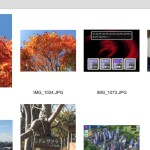
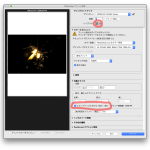
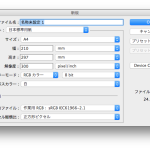
![[2-3プルダウン]After Effectsで23.976fpsを29.97fpsへ変換する方法](http://cltz.chu.jp/sw/wp-content/uploads/2015/01/pulldown05-150x150.png)